お使いのデバイスと互換性のある DirectX をダウンロードしてください
- ドライバーを手動でインストールする場合は、製造元の公式 Web サイトからドライバー ファイルをダウンロードします。
- BSOD が発生しないように、複雑なタスクで PC を過負荷にしないでください。
- すべてのトラブルシューティングの努力が無駄であることが判明した後にのみ、Windows の再インストールを検討する必要があります。
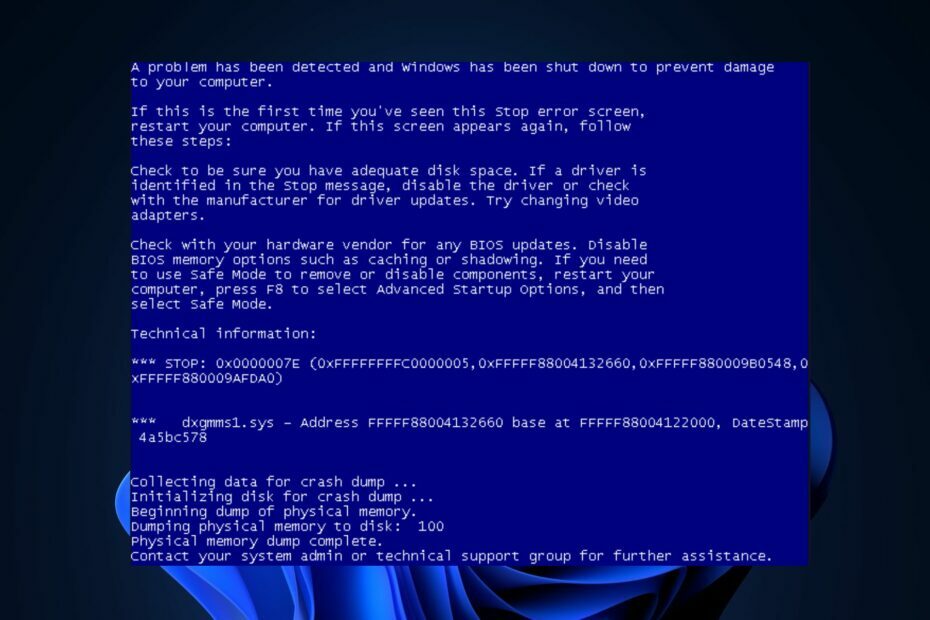
バツダウンロードファイルをクリックしてインストール
このソフトウェアは、一般的なコンピューター エラーを修復し、ファイルの損失、マルウェア、ハードウェア障害からユーザーを保護し、PC を最適化して最大のパフォーマンスを実現します。 3 つの簡単な手順で PC の問題を修正し、ウイルスを今すぐ削除します。
- Restoro PC修復ツールをダウンロード 特許取得済みの技術が付属しています (特許取得可能 ここ).
- クリック スキャン開始 PC の問題を引き起こしている可能性のある Windows の問題を見つけます。
- クリック 全て直す コンピューターのセキュリティとパフォーマンスに影響を与える問題を修正します。
- Restoro は によってダウンロードされました 0 今月の読者。
Dxgmms1.sys は Microsoft DirectX Graphics MMS システム ドライバー ファイルですが、この無害なファイルが BSoD エラーを引き起こす場合があります。 この記事では、その機能を説明し、無効化または修正するために必要な手順を提供します。
- dxgmms1.sys とは何ですか? なぜ BSoD を引き起こすのですか?
- どうすればdxgmms1.sysを修正できますか?
- 1. グラフィックドライバーを更新する
- 2. BIOS を更新する
- 3. 内蔵グラフィックス カードを無効にする
- 4. SFC および DISM スキャンを実行する
- 5. Windows のクリーン インストールを実行する
dxgmms1.sys とは何ですか? なぜ BSoD を引き起こすのですか?
前述したように、dxgmms1.sys は、PC のグラフィックを管理するために Windows が展開する DirectX 関連のファイルです。 ファイルは完全に安全で、コンピュータに対する脅威ではありません。
しかし、どうやら突然、システムが dxmms1.sys を直接指す BSoD にクラッシュします。 考えられる理由は次のとおりです。
- 古いまたは破損したグラフィックス ドライバー – BSoD およびこの特定の dxgmms1.sys ファイルのクラッシュは、主にグラフィックス ドライバーの問題が原因です。 グラフィックドライバーの更新 問題を修正します。
- グラフィックカードの競合 – ディスクリート グラフィックス カードを使用している場合、既存の Intel 統合 GPU と競合し、システムがクラッシュする可能性があります。 統合 GPU を無効にすると、問題が解決します。
- システムファイルの破損 – システム ファイルの破損も考えられる理由の 1 つであり、一部の専用スキャンによって問題が迅速に解決される場合があります。
dxgmms1.sys の問題の原因がわかったので、修正して無効にしましょう。
どうすればdxgmms1.sysを修正できますか?
より高度なソリューションに進む前に、試すことができるいくつかの簡単な修正を次に示します。
- PCを再起動します
- Direct X を削除して再インストールします。 ここに詳細なガイドがあります DirectX のインストール方法
- 最新の Windows アップデートをすべてインストールする
- Windows トラブルシューティング ツールを実行する
これらの準備手順のいずれも役に立たなかった場合は、以下の解決策が役に立ちます。
1. グラフィックドライバーを更新する
- を右クリックします。 始める ボタンを押して選択 デバイスマネージャ.
-
拡大する ディスプレイ アダプター 選択し、ドライバーを右クリックして選択します ドライバーを更新します。
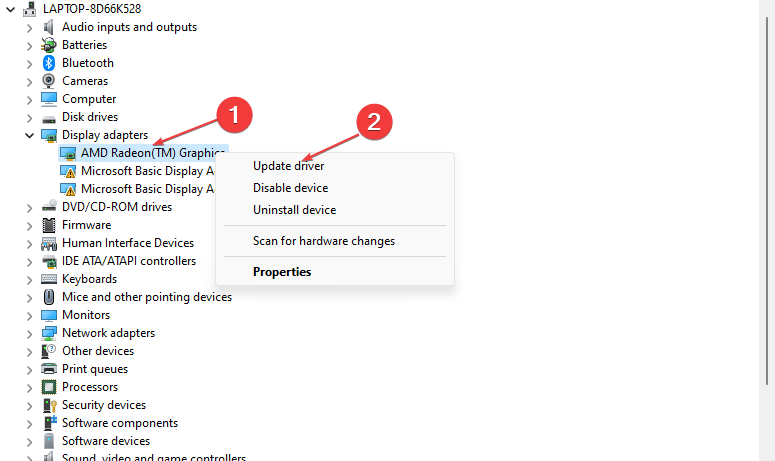
- のオプションを選択します ドライバーを自動的に検索します。
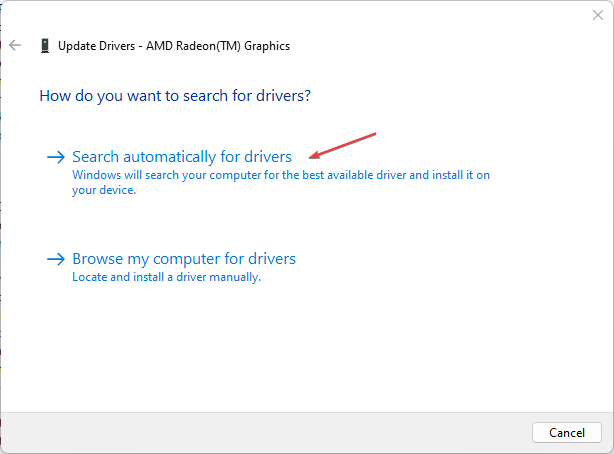
- Windows が利用可能な更新プログラムを見つけてインストールし、PC を再起動するのを待ちます。
dxgmms1.sys エラーはグラフィック関連です。 古いグラフィック処理カードがエラーの原因である可能性があります。 カードを更新すると、エラーが確実に修正されます。
専門家のヒント:
スポンサー
一部の PC の問題は、特にリポジトリの破損や Windows ファイルの欠落など、取り組むのが難しいものです。 エラーの修正に問題がある場合は、システムが部分的に壊れている可能性があります。
マシンをスキャンして障害を特定するツールである Restoro をインストールすることをお勧めします。
ここをクリック ダウンロードして修復を開始します。
ドライバーが最新であることを確認するには、グラフィックス カードの製造元の Web サイトにアクセスし、ドライバーを手動でダウンロードします。
グラフィックス プロセッシング ユニットを更新するもう 1 つの方法は、DriverFix などの専用アプリを使用することです。 徹底的なスキャンの後、データベースから最適な更新を自動的に取得するのに役立ちます プロセス。
⇒DriverFix を入手する
2. BIOS を更新する
ノート
これは繊細な手順です。 間違った BIOS ソフトウェアをインストールすると、PC が損傷する可能性があるため、自分の行動に自信がない場合は、専門の技術者に任せてください。
- マザーボードの製造元の Web サイトにアクセスし、デバイスの最新の BIOS ソフトウェアをダウンロードして、USB フラッシュ ドライブにコピーします。
- 開く 始める メニューをクリックし、 力 ボタン。
- ホールド シフト キーを押して、 再起動 オプション。
- 再起動後、選択 トラブルシューティング.
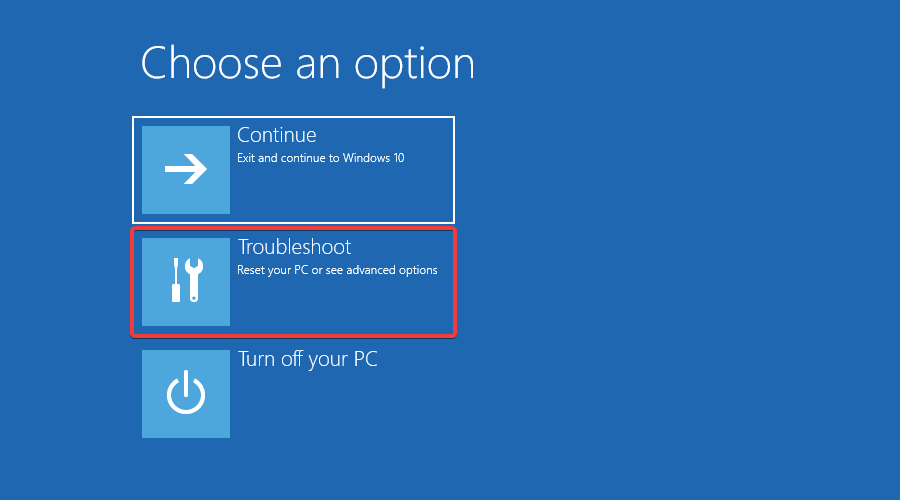
- 今すぐ選択 高度なオプション そして選択 UEFI ファームウェアの設定。
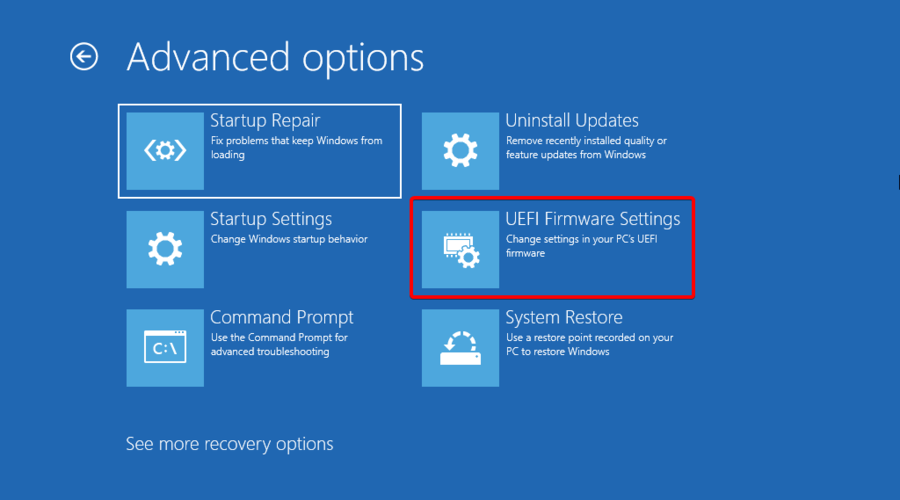
- を選択した後、 再起動 ボタンをクリックすると、PC が BIOS で起動します。
- 次に、BIOS を更新するオプションを探して選択します。
- BIOSアップデートファイルを選択するように指示されるので、USBフラッシュドライブから選択してアップデートを進めます。
詳細については、ここに詳細な記事があります。 BIOSを更新する最良の方法.
- マウスの角度スナップとは何ですか & 有効にする理由
- UiSeAgnt.exe: それは何ですか? 無効にする必要がありますか?
- 修正: このプログラムを実行するには、次のコンポーネントが必要です
- Windows 10 に DirectX をインストールできない: それを修正する 7 つの方法
3. 内蔵グラフィックス カードを無効にする
- を右クリックします。 ウィンドウズ アイコンをクリックして選択 デバイスマネージャ.
- を見つけます ディスプレイ アダプター 選択し、統合 GPU を右クリックして、[デバイスを無効にする] を選択し、 はい.
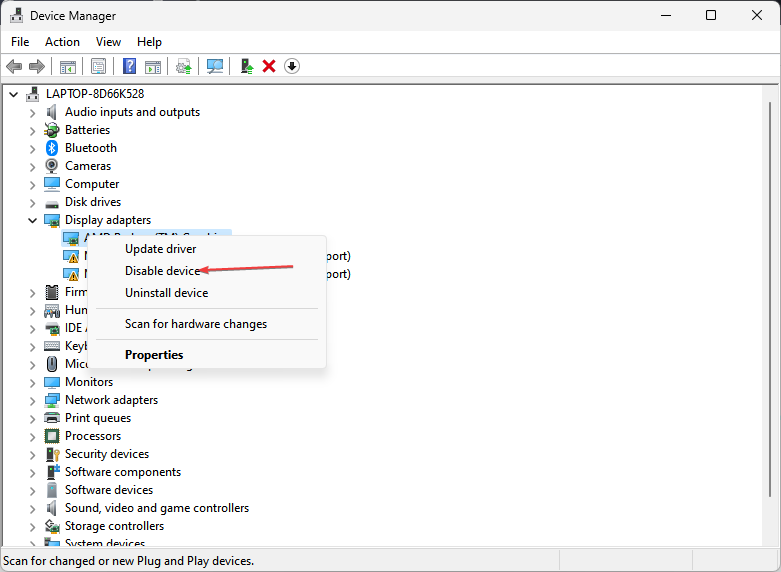
- デバイスを無効にした後、PC を再起動します。
4. SFC および DISM スキャンを実行する
- クリック 検索 ボタン、タイプ コマンドを選択 管理者として実行 結果から。
- 次のコマンドを入力して押します 入力 それを実行するには:
sfc /スキャンナウ
- スキャンが完了したら、次のコマンドを入力して押します 入力:
DISM /Online /Cleanup-Image /RestoreHealth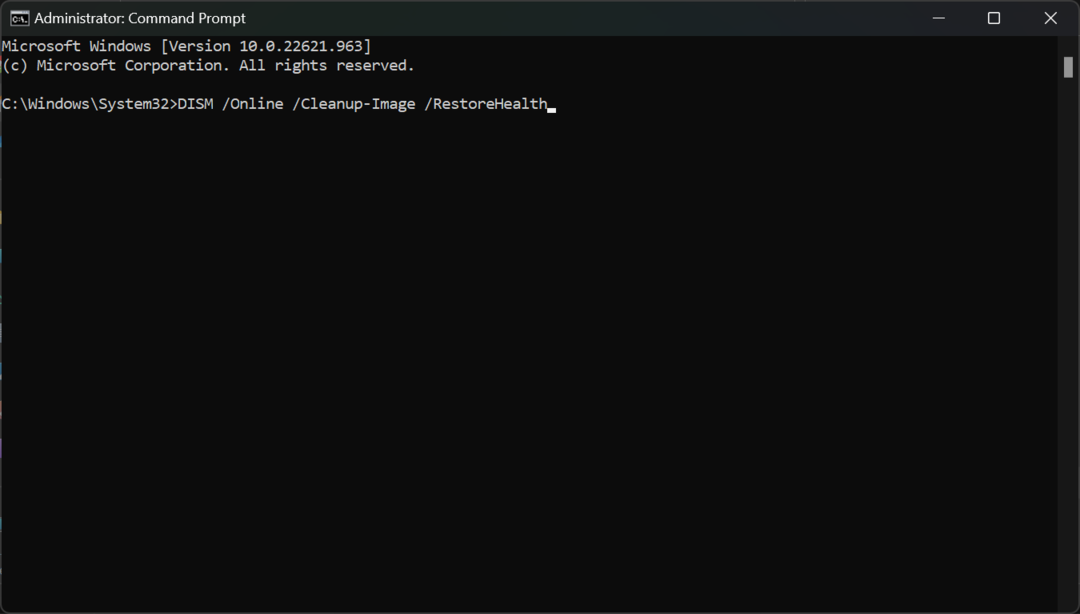
- プロセスが完了するまで待ってから、コンピューターを再起動して、問題が解決しないかどうかを確認してください。
エラーがシステム ファイルの破損によって生成された場合、SFC および DISM スキャンは PC 上のそのような問題を修復します。
5. Windows のクリーン インストールを実行する
- お好みのブラウザを起動、 訪問 Windows インストール メディアセクションをクリックし、 今すぐツールをダウンロード ボタン。

- ファイルのダウンロードが完了したら、セットアップ ファイルをダブルクリックします。
- の中に UAC ウィンドウで、 はいをクリックし、 受け入れる 次のウィンドウで。
- のオプションを選択します この PC を今すぐアップグレードするをクリックし、 次.
- のオプションを選択します ファイルを保持する そしてヒット 次 ボタン。

- クリック インストールをクリックし、インストール手順に従って Windows アップグレードを完了します。
- Windows を再起動します。
Windows のクリーン インストールを実行すると、現在 PC を悩ませているほとんどのエラーが自動的に解決されます。 ただし、 ファイルがバックアップされます Windows を再インストールする前に、重要なファイルを失わないようにします。
dxgmms1.sys 停止コードは、システム クラッシュまたは過負荷の後にまれに発生するエラーです。 エラーの解決は非常に困難ですが、完全に可能です。 この記事で概説されている手順を使用すると、システムから dxgmms1 BSoD エラーを取り除くことができるはずです。
このエラーを解決する別の解決策がある場合は、以下のコメントでお知らせください。
まだ問題がありますか? このツールでそれらを修正します。
スポンサー
上記のアドバイスを行っても問題が解決しない場合は、お使いの PC でさらに深刻な Windows の問題が発生している可能性があります。 お勧めします この PC 修復ツールをダウンロードする (TrustPilot.com で Great と評価されています) を使用して、簡単に対処できます。 インストール後、単に スキャン開始 ボタンを押してから 全て直す。


